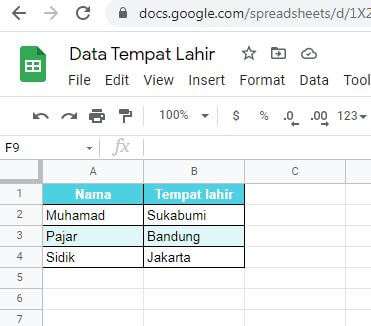Suatu data yang disajikan dalam bentuk tabel bisa saja berubah-ubah. Perubahan tersebut bisa seperti perubahan data, penambahan kolom, penambahan baris dan lain sebagainya. Penambahan kolom misalnya, untuk kasus penambahan kolom biasanya pembuat data ingin menambahkan kolom di lokasi tertentu dengan tujuan ingin menambah suatu informasi tambahan.
Penambahan kolom di suatu data berbentuk tabel merupakan suatu hal yang sering dilakukan. Penambahan kolom terjadi dikarenakan karakteristik suatu data yang dinamis dan sebagai tambahan informasi bagi pembaca. Penambahan kolom juga dilakukan tidak boleh sembarangan karena jika data yang anda gunakan mengandung rumus atau formula, maka anda tidak boleh sembarang menambahkan kolom, anda harus memeriksa terlebih dahulu mengenai data data yang ada, jangan sampai kolom yang anda tambahkan bisa membuat data anda menjadi berantakan.
Kali ini web matematika akuntansi ingin berbagi ilmu tentang cara menambah kolom di google spreadsheet. Pada artikel kali ini kami akan menjelaskan tentang cara menambah kolom di google spreadsheet dengan sangat mudah difahami. Berikut ini adalah cara menambah kolom di google spreadsheet :
1. Siapkan Data
Hal yang pertama harus dilakukan untuk cara menambah kolom di google spreadsheet adalah anda harus menyiapkan data terlebih dahulu untuk nanti ditambahkan satu kolom di data tersebut. Anda bisa membuat data baru atau anda juga bisa membuka file yang telah anda buat sebelumnya. Pada contoh kali ini kita gunakan saja data seperti gambah di bawah ini :
Data di atas merupakan data tempat lahir dari beberapa orang yaitu data dengan nama Muhamad, Pajar, sidik, dengan masing-masing tempat lahirnya Muhamad lahir di Sukabumi, Pajar lahir di Bandung, dan Sidik lahir di Jakarta. Data di atas kita gunakan untuk praktik pada pembahasan kali ini.
2. Gunakan Menu Insert
Untuk menambahkan kolom di google spreadsheet kita bisa gunakan menu Insert. Sebelum anda masuk ke menu insert anda harus memblock terlebih dahulu salah satu kolom yang menjadi posisi kolom yang nanti akan anda tambahkan, bisa ditambahkan di sebelah kiri atau sebelah kanan. Pada contoh kali ini kita block kolom B.
Pada contoh di atas kali ini kita akan menambahkan kolom di sebelah kiri kolom tempat lahir. Jadi nantinya suatu kolom yang anda tambahkan akan muncul di sebelum kolom tempat lahir dan setelah kolom nama atau bisa saja di sebut di tengah tengah table. Untuk menambahkan kolom disebelah kiri kolom tempat lahir, maka anda harus terlebih dahulu memblock kolom tempat lahir. Setelah kolom tempat lahir atau kolom B diblock kemudian anda pilih menu Insert → Columns → Insert 1 Column left
Setelah anda masuk ke menu Insert → Columns → Insert 1 Column left, maka kolom tambahan akan langsung muncul di sebelah kiri kolom tempat lahir.
Terlihat bahwa table pada gambar di atas sudah bertambah satu kolom yaitu di kolom B. Kolom B bisa anda isi sesuai dengan informasi tambahan yang anda ingin tambahkan. Misalnya anda ingin menambahkan informasi tanggal lahir di kolom B, misalnya seperti berikut ini :
Jika anda mengikuti langkah-langkah di atas maka anda akan bisa untuk menambahkan kolom di google spreadsheet. Jadi pada intinya penambahan kolom di google sheet bisa dengan menggunakan menu insert.
Apabila ada yang ingin ditanyakan atau disampaikan, silahkan untuk menulis pada kolom komentar di bawah.
Referensi :
- Google.com
Salam,
Muhamad Pajar SidikPresident Director of (matematikaakuntansi.blogspot.com)
Email : fajarmoehamad@gmail.com
IG : @mupasid
Jika ingin bertanya secara privat, Silahkan hubungi no 085709994443 dan untuk berkomentar silahkan klick link di bawah ini 👇